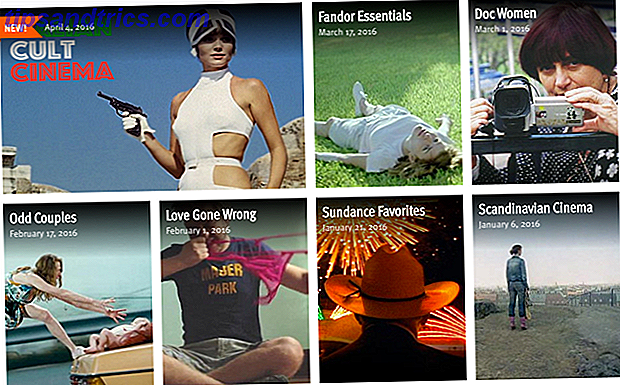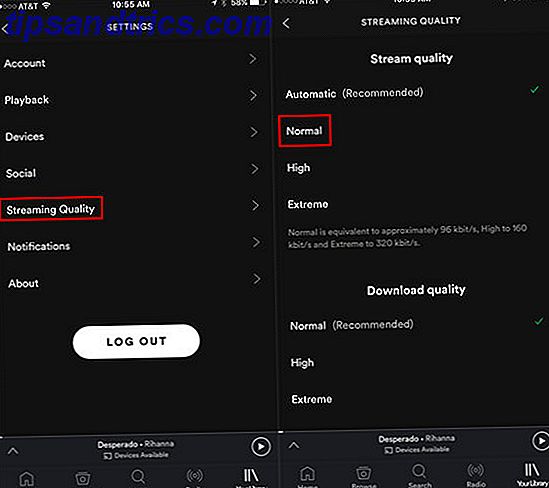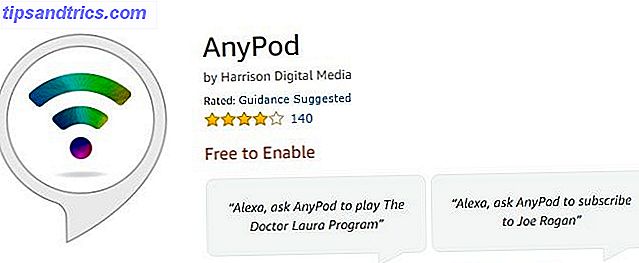Du elsker din Linux bærbare computer, men der er en ting, der niggles: batterilevetiden. Kører med Windows, den bærbare computer har timer med batterilevetid 5 Værktøjer til analyse af batteriets levetid for bærbare computere 5 Værktøjer til analyse af batteriets levetid til bærbare computere Uden et anstændigt batteri er din laptop lidt mere end et underpowered skrivebord - her er nogle af de bedste værktøjer til at hjælpe dig Hold dig ud over din batterilevetid. Læs mere, men under Linux er det en anden historie. Så hvordan kan du klare mere tid fra dit batteri og nyde en virkelig bærbar Linux computing oplevelse?
Der er flere indstillinger, og endda en nyttig app, der kan bruges til at øge din Linux-batterilevetid. Vidste du, at lysstyrke, trådløs tilslutning og flytbare medier alle bidrager til hurtigere batteridræning?
Tweaking disse indstillinger kan gøre hele forskellen - her er hvad du skal gøre!
1. Brug indbyggede strømindstillinger
Den første ting at kontrollere er strømindstillingerne. Hvert Linux-operativsystem tilbyder et vist niveau af strømstyring, så du kan styre, hvordan bærbar computer opfører sig på batteristrøm. Indstillinger for strømstyring, mens de er tilsluttet, er også inkluderet.
I Ubuntu finder du f.eks. Disse indstillinger i Systemindstillinger> Strøm .
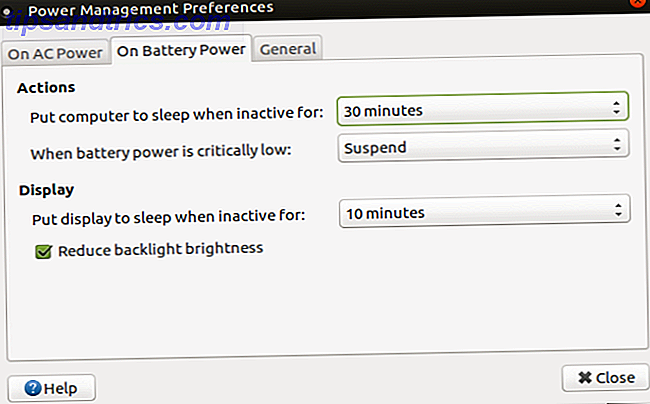
Når du har åbnet indstillingsskærmen, skal du justere indstillingerne i kolonnen Til batteristrøm . Du har f.eks. Mulighed for at suspendere når inaktiv til ... og indstille en tid eller en tilstand. Eller du kan angive, hvad der sker, når strømmen er kritisk lav .
Når låget er lukket, kan du automatisk suspendere aktiviteten, selv om du måske foretrækker en anden mulighed.
Selvom det ikke er så detaljeret som det komparative skærmbillede i Windows, finder du nok her, hvordan du ændrer, hvordan din bærbare computer opfører sig i visse scenarier.
2. Sænk skærmens lysstyrke
En anden sikker brand måde at forbedre batteriets levetid er at reducere skærmens lysstyrke. Den nemmeste måde at gøre dette på er at kontrollere dit tastatur for enhver hurtig adgangskontrol. Men hvis dit tastatur ikke har disse, skal du bruge styresystemet til operativsystemet.
For at finde dem, skal du åbne Systemindstillinger> Lysstyrke og Lås og finde glideskærmen. Juster dette for at passe, og find et brugbart midtvejspunkt mellem lavere lysstyrke og læsbarhed. Uanset hvad du gør, bemærk at undgå fuld lysstyrke er den bedste løsning til at forbedre batterilevetiden.
Se også på en indstilling kaldet Dim skærmen for at spare strøm . Hvis dette er tilgængeligt, skal du markere afkrydsningsfeltet.
Overvej også at stole på en lysere desktop baggrund. Ifølge Ubuntu-teamet bruger mørkere baggrunde op til 1% mere strøm end lysere.
3. Deaktiver Wi-Fi og Bluetooth
Tilslutningsmuligheder er altid et problem for at opretholde batterilevetiden.
Wi-Fi kan være et stort hit på dit batteri, ofte scanning (polling) for nye netværk at oprette forbindelse til eller forfriskning af alle webstedsfaner, du har åbent. For at overvinde dette er den enkle mulighed at deaktivere Wi-Fi.

Det er nemt at gøre: Klik på ikonet for trådløst netværk i proceslinjen (vises normalt som en række buede linjer). I den resulterende menu skal du klikke på Aktivér Wi-Fi for at rydde tjekken og deaktivere trådløs.
Når det kommer til Bluetooth, er det mere sandsynligt, at der opstår problemer med ældre hardware. Bluetooth 4.0 LTE er meget lav på ressourcer Hvordan Bluetooth 4.0 udgør fremtiden for mobilforbindelse Hvordan Bluetooth 4.0 formår fremtiden for mobilforbindelser Bluetooth er den glemte stjerne på enhedsspecifikationsarket. Læs mere, så hvis din bærbare computer er udstyret med dette, skal du være i orden. Men hvis din computer ikke har Bluetooth 4.0 LTE-kompatibel hardware, vil du køre ind i en øget brug af batterier.

For at overvinde dette skal du finde dine Bluetooth-indstillinger (normalt via Bluetooth-ikonet i systembakken) og skifte til Off . Pas på, hvis du bruger de nødvendige Bluetooth-enheder, selvfølgelig, da disse bliver straks deaktiveret!
En anden mulighed er at deaktivere den ældre Bluetooth-hardware og købe en Bluetooth 4.0 LTE USB dongle. Og hvis du vil deaktivere både Wi-Fi og Bluetooth med et enkelt tastetryk, skal du prøve flytilstandsknappen på tastaturet.
4. Luk alle apps, du ikke bruger
En let overset batteridrænse på ethvert system - og Linux er ikke anderledes - holder apps åbne, der ikke længere bruges. Multitasking kan være hårdt på dit batteri!

Selvom du bruger en anden app, bruger de andre, der er åbne, CPU og RAM. De er ikke stillefrosset i baggrunden. Disse apps kan være din browser, e-mail-klient, Skype til Linux Er Skype til Linux endelig god nok til Windows Switchers? Er Skype til Linux endelig godt nok til Windows Switchers? Skype til Linux er nu tilgængelig til download, men er det så fuldt udstyret som sine Windows og Mac-fætre? Lad os kigge nærmere. Læs mere, uanset. Ikke alene trækker de energi fra batteriet til ekstra CPU- og RAM-ressourcer, betyder deres tilstedeværelse, at ventilatoren også skal arbejde hårdere ... og gætte hvor ventilatoren får strøm fra?
Naturligvis skal du lukke disse ubrugte apps, indtil du har brug for dem igen. Højreklik på ikonet på din proceslinje, launcher eller dock og vælg Afslut . I mellemtiden, hvis du har svært ved at lukke apps på Linux, bør disse tips hjælpe.
5. Fjern eventuelle eksterne / flyttbare medier
Harddiske bruger batteriets levetid. Alle de bevægelige dele har brug for noget til at drive dem. Det samme kan siges for dvd-drev. Men dit batteri er bygget til at rumme disse enheder. Og medmindre du har skiftet til et solid state-drev, er din harddisk stort set påkrævet.

Imidlertid er flytbare medier en anden historie. Hvis du ikke bruger det, skal du fjerne det. Mens eksterne harddiske og dvd-drev har deres egne strømforsyninger, USB-flashdrev og SD-kort ikke. Derfor giver det perfekte sind til at skubbe disse medieenheder ud, når de ikke er i brug.

Men det slutter ikke der. Mens laptopbatteriet skal kunne håndtere DVD-brug, er det en dårlig ide at stole på dette diskdrev, medmindre du forventer, at batteriladningen taber hurtigt. Fjernelse af disken fra din computer, når den ikke er i brug, forhindrer enhver pludselig autoladning.
For de bedste resultater kan du overveje at fjerne hele det optiske drev og udskifte det med en SSD Sådan opgraderer du din bærbare dvd-drev til en harddisk eller SSD Sådan opgraderer du din bærbare dvd-drev til en harddisk eller SSD-dvd drev bliver mere og mere ubrugelig. Vi viser dig, hvordan du opgraderer dit bærbare dvd-drev med en 2, 5-tommers HDD eller SSD. Læs mere .
6. Administrer dine Flash-indstillinger (eller Afinstaller)
Åh, Adobe Flash. Selv om det endelig er blevet givet en slutdato for udviklere Adobe, forbliver Flash et softwareprogram, som du skal have til at besøge bestemte websteder. Det er mindre end ideelt, men indtil det går ud i livet i 2020, Adobe dræber endelig Flash ... i 2020 Adobe dræber endelig Flash ... i 2020 har Adobe meddelt, at det dræber Flash. Dette er det, med Flash går væk for godt. Ingen comebacks, ingen sidste minut reprieves, gået men ikke glemt. Læs mere, du skal nok have brug for Flash installeret på din Linux laptop.
Selvfølgelig bruger Flash et massivt ressourceafløb på dit system, med dit batteri tager et massivt hit. Så hvad er svaret?
Flere muligheder er tilgængelige. For det første kan du blot afinstallere Adobe Flash, og håber på det bedste, når du surfer. Alternativt kan du konfigurere din browser for at forhindre Flash-baserede videoer fra automatisk afspilning.

Hvis du bruger Mozilla Firefox, skal du åbne menuen og vælge Tilføjelser> Plugins . Her skal du indstille Shockwave Flash til aldrig at aktivere . Eller hvis du forventer at have brug for Flash fra tid til anden, skal du bruge funktionen Spørg til aktivering . På den måde, når en video er indlæst, bliver du bedt om at aktivere Flash, før den afspilles.
Indtast chrome: // indstillinger i browserens adresselinje i Chrome, og find Indholdsindstillinger og Flash . Her kan du skifte om, hvorvidt websteder skal køre Flash . Der er også mulighed for at spørge først . Hvis du tror, at du skal bruge Flash, ville det være det klogeste kursus at aktivere begge disse indstillinger. På den anden side kan du bare deaktivere Flash.
Også med Chrome kan du prøve krom: // flag / skærm, og se efter Foret HTML over Flash . Denne indstilling tvinger websites til at præsentere medier i HTML5 i stedet for Flash; Når det er aktiveret, afspilles videoer ikke i Flash.
7. Installer TLP til Linux
Endelig er der et stort stykke software, som du kan installere i Linux for at forbedre din batteribesparelse. Med forskellige konfigurationer, der kan tilpasses, leveres TLP ikke desto mindre med en standard konfigurationsfil, der hjælper dig med at komme i gang.
For at installere TLP til Ubuntu skal du tilføje lageret:
sudo add-apt-repository ppa:linrunner/tlp Som med enhver PPA skal du derefter køre en opdatering, inden du installerer softwaren:
sudo apt update sudo apt install tlp tlp-rdw IBM ThinkPad-brugere skal installere de dedikerede pakker:
sudo apt install tp-smapi-dkms acpi-call-tools Hvis du kører Fedora, skal du tilføje lagrene med
yum localinstall –nogpgcheck http://repo.linrunner.de/fedora/tlp/repos/releases/tlp-release-1.0-0.noarch.rpm yum localinstall –nogpgcheck http://download1.rpmfusion.org/free/fedora/rpmfusion-free-release-stable.noarch.rpm Herefter skal du tjekke depotet og installere:
yum install tlp tlp-rdw Uanset hvilken metode du bruger, skal du indtaste
sudo tlp start ... at køre TLP første gang. Efter konfigurationen vil den køre hver gang din computer starter.

Standard brug med TLP er god, men du foretrækker måske at justere nogle af indstillingerne for at skræddersy den til din bærbare computer. Kører konfigurationsguiden i din foretrukne tekstredigerer. Avanceret Linux-tekstredaktører Sammenlignet: kate vs gedit Avancerede Linux-tekstredaktører Sammenlignet: kate vs gedit Enhver Linux-bruger vil fortælle dig, at en god tekstredaktør er en vital komponent i et edb-system, uanset om du er en ny bruger eller en erfaren pro. Mens du bruger en Terminal-tekst ... Læs mere vil lade dig tilpasse indstillingerne
sudo nano /etc/default/tlp En lang række indstillinger findes i TLP-dokumentationen, men disse bør ikke anvendes uden behørigt hensyn. Faktisk ændrer du en indstilling, genstarter (kræves for at anvende ændringer) og ser, hvordan indstillingen hjælper eller forhindrer din bærbar computer batteri er det sikreste handlingsforløb. Bemærk, at på grund af de mange forskelle mellem bærbare computere, fungerer det ikke for dine venner.
7 måder at forbedre din bærbare computers batterilevetid på
Forbedring af batteriets levetid på en Linux-bærbar computer er ikke svært. Alt du skal gøre er at:
- Brug de indbyggede strømindstillinger.
- Juster skærmens lysstyrke.
- Deaktiver Wi-Fi og Bluetooth-forbindelse.
- Luk ubrugte apps.
- Skub det flytbare lager ud.
- Deaktiver Adobe Flash.
- Installer TLP.
Det er ikke svært at presse ekstra minutter - eller endda timer - fra dit Linux laptop batteri. Alle ovenstående tips og tricks kan anvendes hurtigt, og resultaterne ses straks. Selv TLP tager ikke mere end fem minutter at installere og bruge med standardkonfigurationen.
Hvad bruger du til at forbedre din bærbare pc's batterilevetid? Har du et trick at dele eller en app at anbefale? Fortæl os i kommentarerne.